Hacer capturas de pantalla en Android es tan fácil como pulsar simultáneamente varios botones físicos, pero algunas aplicaciones simplemente no te dejan hacer capturas de pantalla. Cuando lo intentas, recibirás el mensaje de "No se ha podido guardar la captura de pantalla" o algo similar. En algunos móviles la captura se hace pero aparece en negro.
No es un error, es una medida de seguridad que los desarrolladores de aplicaciones pueden incluir para evitar que sus aplicaciones puedan ser capturadas. Es común en aplicaciones del banco, chats secretos o apps de streaming como Netflix. Puede resultar muy frustrante si necesitas hacer una captura por algún motivo importante, pero por suerte en algunos casos puedes saltarse la protección y sin necesidad de root.
Captura cualquier aplicación con el Asistente o Gemini
Mientras que Android evita que tú puedas hacer capturas de pantalla, en algunos móviles la propia aplicación de Google sí puede hacer capturas de pantalla en cualquier aplicación, aunque esté protegida. Desgraciadamente este truco no funciona en todos los móviles con todas las versiones de Android, pero merece la pena que lo intentes pues es el modo más fácil.
La próxima vez que quieras hacer una captura de pantalla de una aplicación que las tiene prohibidas, como Google Authenticator o un chat secreto de Telegram, no intentes hacer una captura de pantalla normalmente, sino que pulsa el botón de inicio o usa el gesto para abrir el Asistente de Google. Si se te da la opción de hacerlo, elige ¿Qué hay en mi pantalla?.
La parte más difícil de este truco (que es casi un exploit) es que el Asistente te sugiera hacer la captura de pantalla y te haga caso. Requiere de algo de ensayo y error, y a veces vas a tener que decirlo de viva voz o escribir tu petición al Asistente. Es habitual que el Asistente te diga entonces que no te entiende o te muestre resultados de la web.
El Asistente de Google tampoco tiene permiso para ver lo que hay en la pantalla, así que te dirá que No se ha encontrado nada en la pantalla. No obstante, si tocas en Compartir captura de pantalla, podrás ver que la captura realmente se lleva a cabo y la puedes enviar directamente a otras aplicaciones, como imagen.
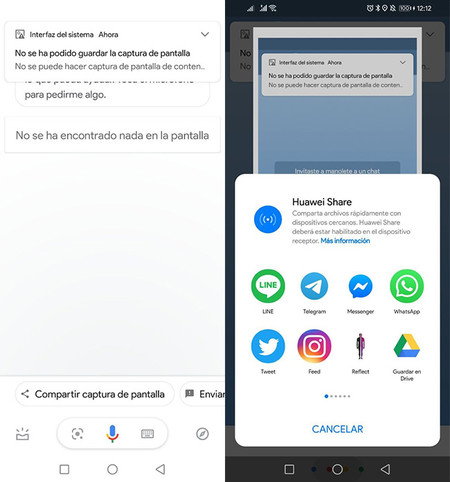
Elige entonces a qué aplicación quieres enviar tu captura de pantalla "prohibida" y ahí está, lograste hacer una captura de pantalla aunque Android no te dejaba. Si quieres obtener la captura a tamaño original, es mejor que eligas una aplicación que la trate como archivo y no como imagen, como Guardar en Drive.
Este es el método más rápido para hacer capturas de pantalla en aplicaciones que no te dejan, aunque no te servirá para grabar en vídeo. Su gran pega es que es más un bug que una feature, así que no funciona en todos los móviles. Si la imagen que te guarda o comparte está completamente en negro eso significa que no funciona y deberás probar otro método.
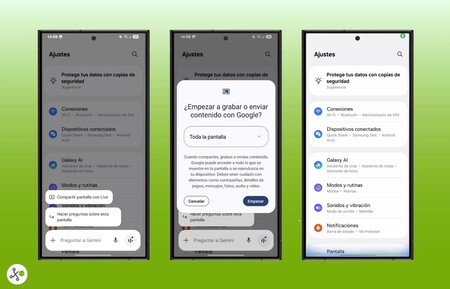
Con la llegada de Gemini también se desbloquea una opción muy poderosa, ya que la inteligencia artificial de Google en Android tiene acceso a lo que se muestra en la pantalla y también podemos preguntarle y extraer información directamente.
Grabar vídeo a veces funciona para capturar de todo
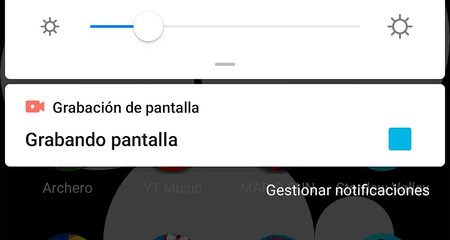
A veces vas a poder capturar aplicaciones que no te dejan hacer capturas de pantalla grabando la pantalla. Al igual que el truco anterior, esto no debería ser así, de modo que si te va a funcionar o no depende enteramente del sistema de tu móvil. Lo bueno es que es muy rápido de probar y no necesitas pelearte con el Asistente de Google.
En su lugar, usa la grabadora de pantalla integrada del móvil (casi todos los móviles con una versión reciente de Android tienen grabadora, integrada en los Ajustes rápidos). Si se niega a dejarte grabar con la aplicación protegida de fondo, empieza en el escritorio y luego cambia a la aplicación. Para la grabación y consulta el vídeo, pues hay dos posibilidades: que efectivamente se haya grabado la aplicación prohibida o que te aparezca en negro. Lo normal es lo segundo, aunque merece la pena el intento pues es un modo muy fácil de capturar cualquier aplicación (si funciona).
Siempre te quedará hacer una foto
 Hacer una foto a un móvil no es óptimo pero al menos siempre funciona
Hacer una foto a un móvil no es óptimo pero al menos siempre funciona
La protección frente a capturas de pantalla sirve para... proteger las capturas de pantalla, así que si todo funciona bien en tu móvil no normal es que ningún método te sirva y todas las capturas que hagas aparezcan en negro. Este es el comportamiento normal de Android para garantizar que los "secretos" se mantienen secretos, aunque nada puede hacer frente a una mera foto a la pantalla hecha con otro móvil.
No es óptimo y requiere que tengas otro móvil a mano, pero es infalible. Si tienes problemas enfocando o encuadrando, siempre te puedes ayudar de aplicaciones para escanear documentos para que se haga el recorte y ajuste de perspectiva oportuno, dándote un resultado similar al de una captura de pantalla.
Si nada te sirve y necesitas capturas de verdad, ROOT
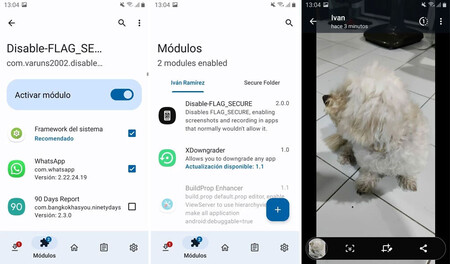
Otro modo infalible de hacer captura de pantalla en cualquier aplicación, y que son realmente capturas de pantalla, es usar modificar el sistema a la fuerza para deshabilitar la protección. Para hacer esto vas a necesitar tener una app que te permita cargar módulos de Xposed Framework, así que necesitarás root, Magisk, una alternativa actual a Xposed como LSposed y el módulo de Xposed con el cual puedes deshabilitar FLAG_SECURE, la protección de Android frente a capturas de pantalla.
Es un camino arduo si no tienes el móvil ya con root y te va a llevar un buen rato dejarlo todo funcionando. No obstante, después de dejarlo configurado ya podrás hacer capturas de pantalla y grabar vídeo en cualquier aplicación sin límites.
En Xataka Android | ¿Tienes el móvil lleno de capturas de pantalla? Esta app las borra automáticamente al pasar unos minutos







Ver 3 comentarios